Deseja excluir sua conta do LinkedIn permanentemente? Você encontrou uma conta antiga que não é mais relevante para você? Deseja excluir sua conta atual e começar de novo? Não importa o motivo pelo qual você tenha que apagar sua conta do LinkedIn permanentemente, este tutorial mostra como.

Apesar de ser uma rede social, o LinkedIn é um excelente lugar para sair e está cheio de pessoas positivas que tentam desenvolver carreira e criar redes de contatos profissionais. Ajuda que o LinkedIn esteja cheio de profissionais em vez de pessoas aleatórias e que os membros sejam principalmente trabalhadores, profissionais do setor e assuntos de carreira.
Há muitas razões pelas quais você pode querer excluir sua conta do LinkedIn, desde escurecer até redefinir sua carreira. Enquanto a maioria das redes sociais tenta reter suas informações, pois um terrier segura uma bola, o LinkedIn é diferente. Ele permitirá que você hiberne ou exclua sua conta livremente.
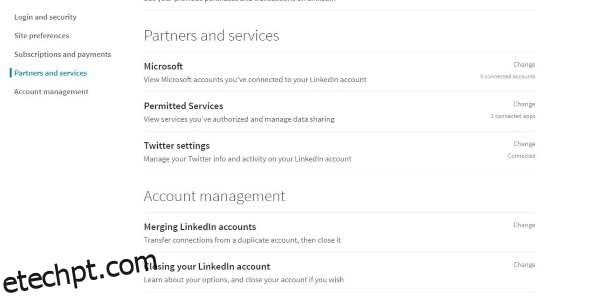
Observe que uma solicitação de exclusão sempre será bem-sucedida, mas é considerada uma solicitação porque você pode restabelecer sua conta do LinkedIn dentro de um determinado período.
últimas postagens
Excluindo permanentemente sua conta do LinkedIn
Se você decidir excluir sua conta do LinkedIn permanentemente, também removerá seu perfil, fotos, contatos e tudo relacionado à sua vida no LinkedIn. Você pode usar isso atalho para fechar sua conta do LinkedInque afirma que você tem 14 dias para restaurá-lo e que todas as recomendações e recomendações que você coletou desaparecerão para sempre.
A página também menciona que você deve cancelar seu status “Premium” e qualquer grupo do LinkedIn antes de tentar excluir sua conta. Depois de concluir esses processos, sua conta se torna uma conta do LinkedIn Basic que você pode excluir.
Ao usar a página de fechamento da conta do LinkedIn, clique no botão na parte superior que diz “Fechar conta”, então você entrará no assistente de fechamento, que o guiará pelo processo de remoção da conta.
Outras maneiras de encerrar sua conta incluem usar um navegador ou o aplicativo móvel. Veja como fazer os dois.
Como excluir sua conta do LinkedIn usando um navegador
Muitos usuários acham mais fácil fechar sua conta do LinkedIn usando um navegador de desktop. Aqui está como fazê-lo.
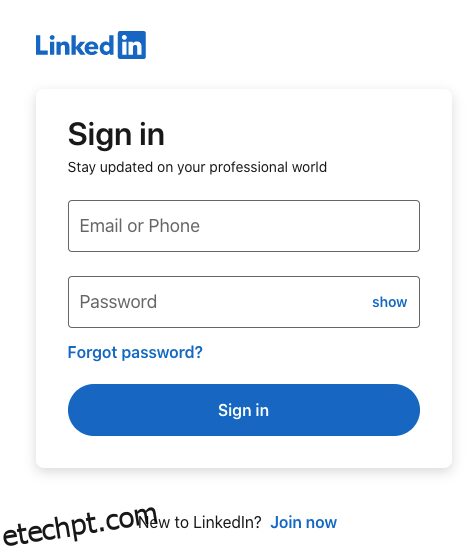
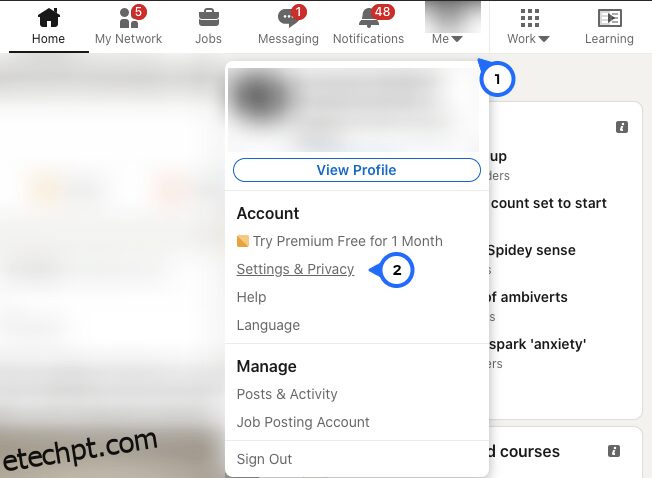
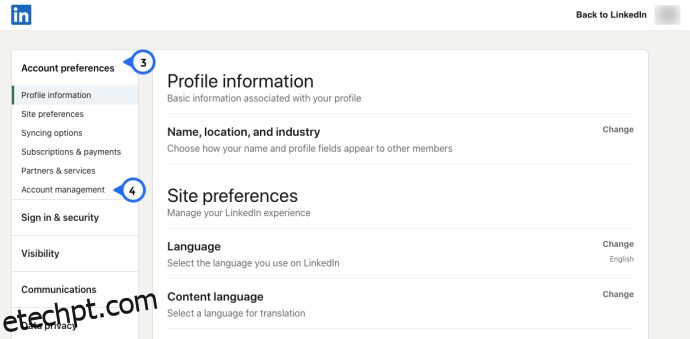
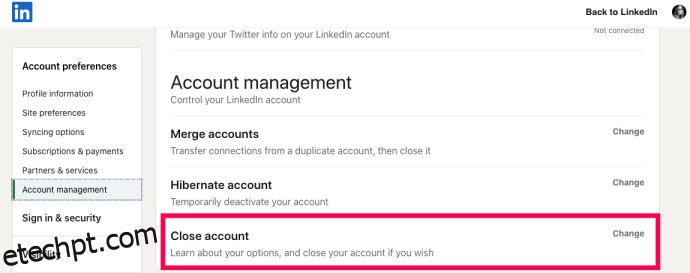
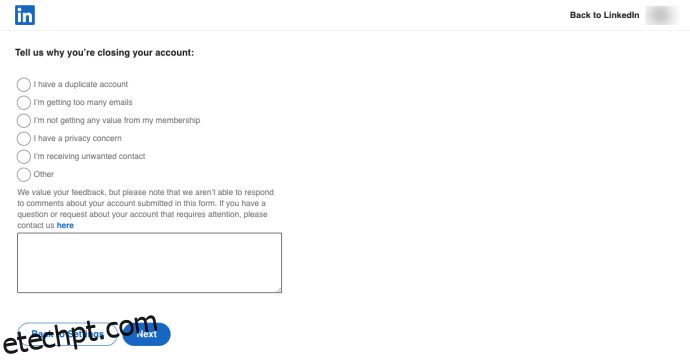
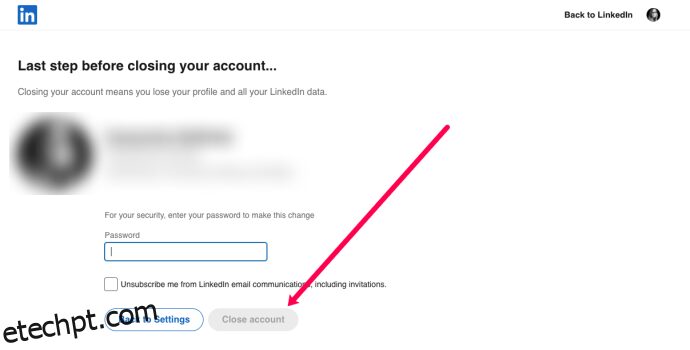
Você ainda verá um aviso sobre a exclusão de dados e a declaração cada vez mais popular: “Lamentamos vê-lo partir”, mas o LinkedIn não fará muito barulho por você sair.
Como excluir sua conta do LinkedIn usando o aplicativo
Você também pode excluir sua conta do LinkedIn do aplicativo, se assim decidir. O processo é muito parecido com o uso de um navegador.
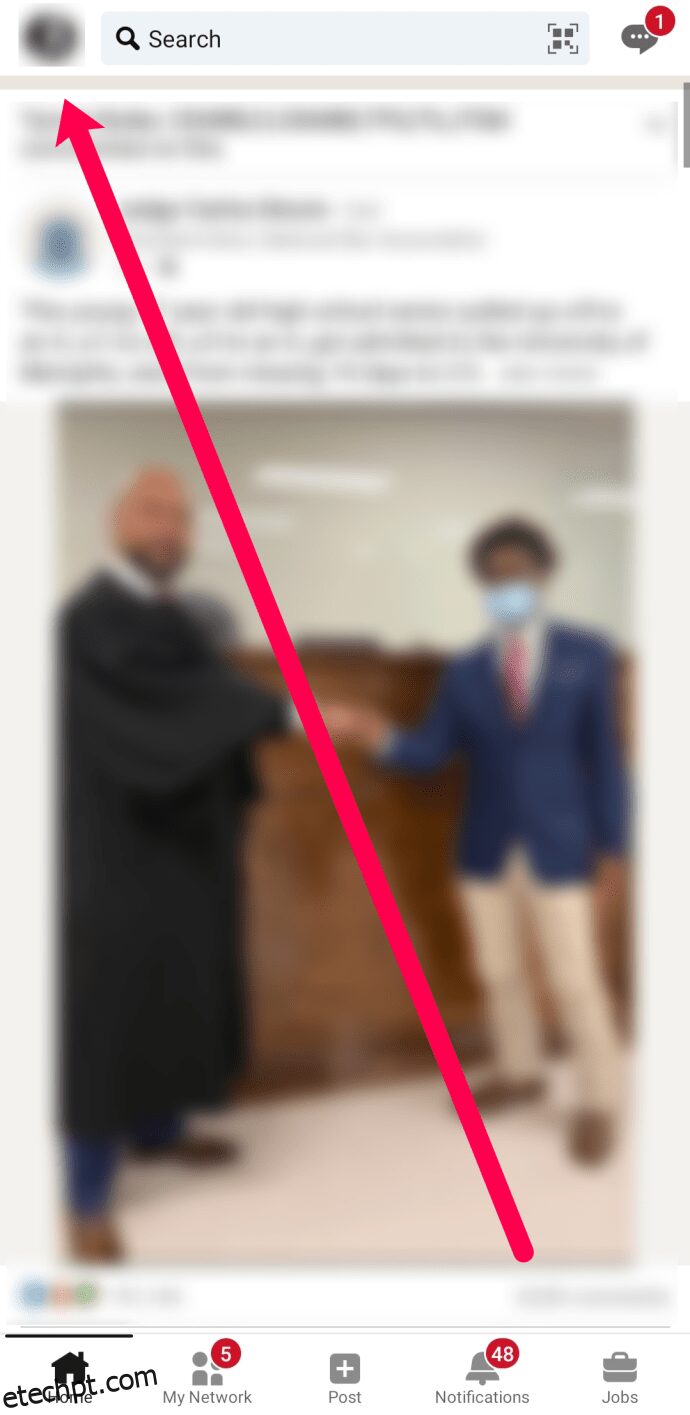
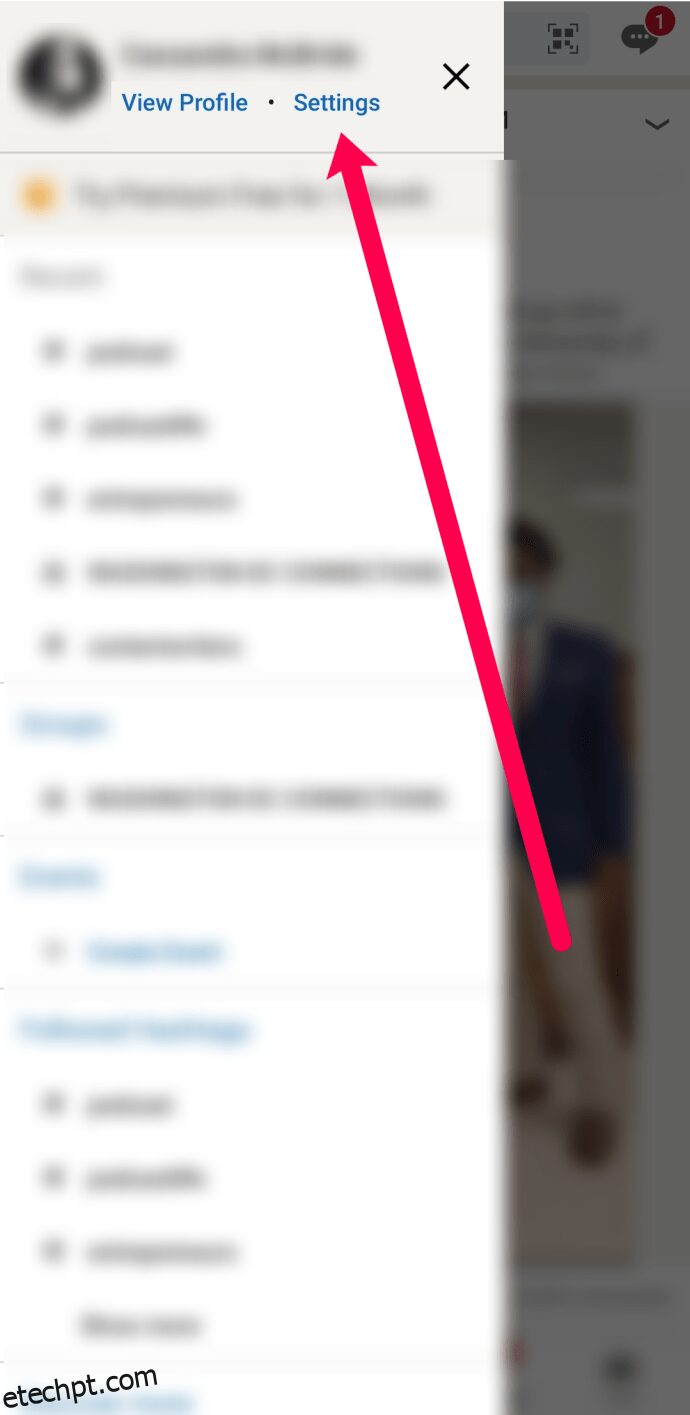
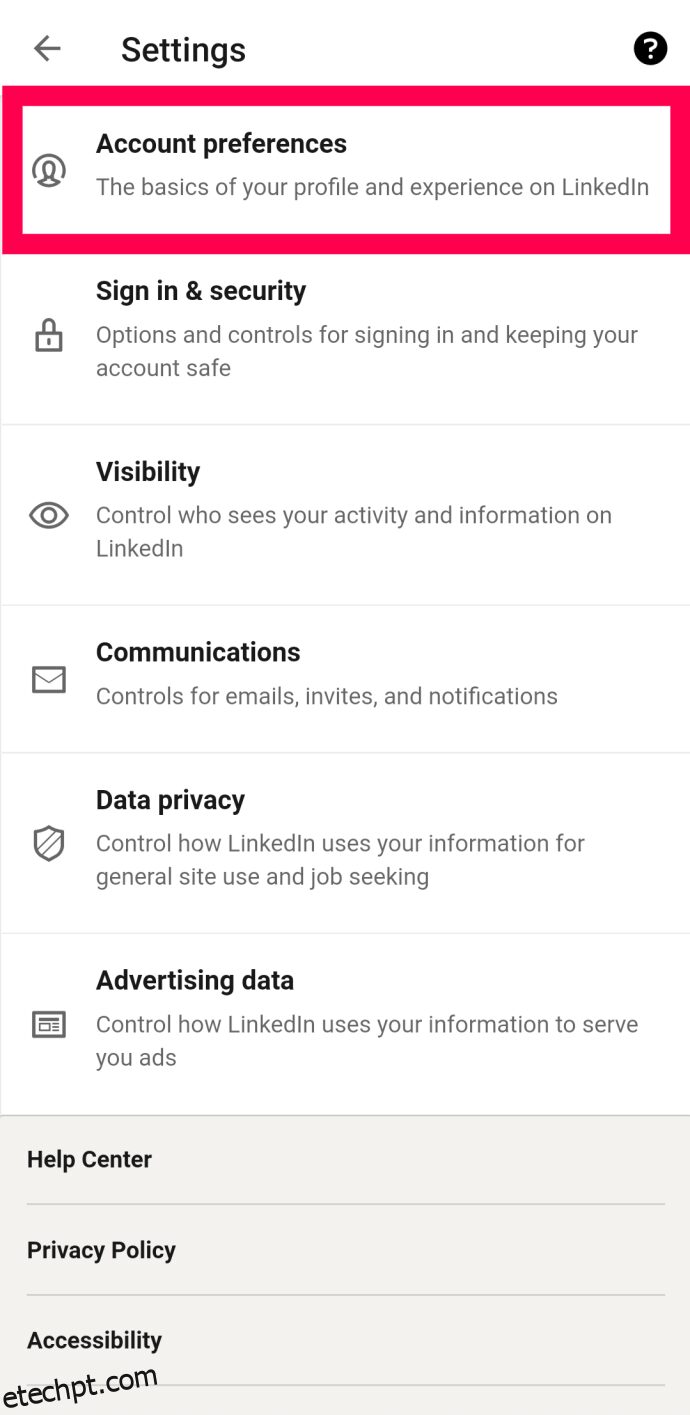
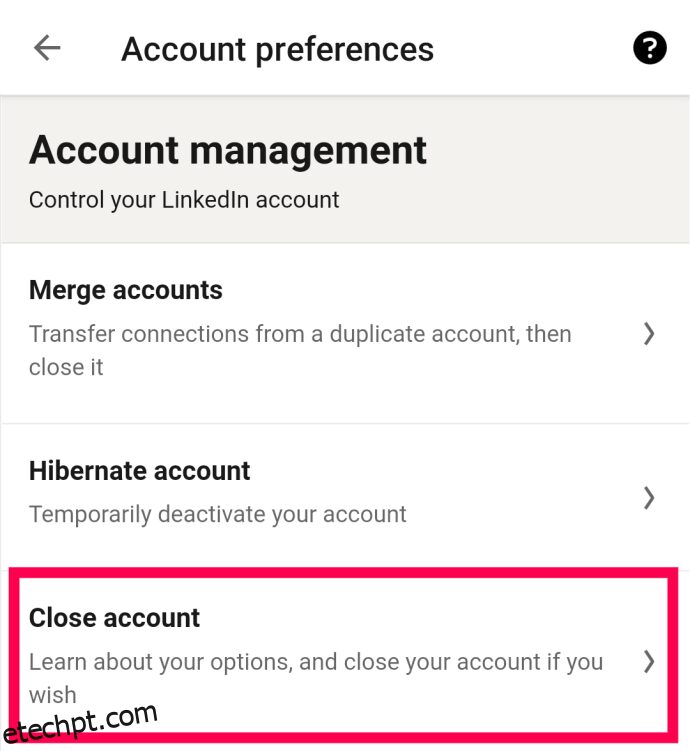
Como reabrir sua conta do LinkedIn
O encerramento da conta não é permanente até que 14 dias tenham se passado. De antemão, a conta é colocada em uma sugestão para exclusão – um mecanismo de segurança. Desde o primeiro dia, após a solicitação de exclusão, sua conta fica em uma fila de remoção. Você tem até 14 dias para mudar de ideia sobre o fechamento de sua conta do LinkedIn Basic, caso decida restaurá-la. Novamente, a palavra “Básico” pressupõe que você já cancelou qualquer status “Premium”, licença de conta “Premium” ou grupo do LinkedIn. Após 14 dias, sua conta está oficialmente desaparecida para sempre (no seu fim de qualquer maneira)!
Se você decidir reabrir sua conta do LinkedIn dentro do limite de 14 dias, siga as etapas abaixo.
Depois de restabelecer com sucesso sua conta do LinkedIn, ela será reativada imediatamente. Se você tentar esse processo após 14 dias da solicitação de exclusão, a reativação falhará e você realmente terá excluído permanentemente sua conta do LinkedIn Basic.
O LinkedIn é agradavelmente claro sobre as políticas de dados e é justo ao excluir sua conta e seus dados. Embora a maioria dos dados seja excluída, os Termos e Condições (T&Cs) dizem que alguns serão retidos, mas anonimizados.
perguntas frequentes
Posso desativar minha conta temporariamente?
Absolutamente! Selecione a opção “Hibernar conta” em vez de fechar sua conta do LinkedIn. Esta opção remove seu perfil para que outros usuários não possam vê-lo. No entanto, outras pessoas podem ver o nome “Um membro do LinkedIn” ao visualizar suas mensagens ou enviar uma mensagem para você, visualizar suas postagens e comentários e ver recomendações e recomendações que você fez.
O LinkedIn não estabelece um limite de tempo para hibernar sua conta, mas diz que você pode reativá-la após 24 horas. Quando estiver pronto para restabelecer sua conta, basta fazer login. Sua conta sai da hibernação com todas as mensagens, conteúdo e informações de perfil intactas.
Se eu excluir permanentemente minha conta do LinkedIn, posso recuperar alguma informação?
Infelizmente, não depois de 14 dias. Se você excluiu sua conta e acha que perdeu informações importantes ou gostaria de restaurá-las, isso não será possível após os primeiros 14 dias.
O que acontece com seus dados depois que você fecha sua conta do LinkedIn?
A maioria das redes sociais são notórias por coletar o máximo de dados que podem e são muito relutantes em entregá-los quando você quer sair. Quanto ao LinkedIn, Seção 4.3 nos termos e condições do LinkedIn é muito claro o que acontece. Os dados são mantidos por cerca de 30 dias e depois excluídos.

